
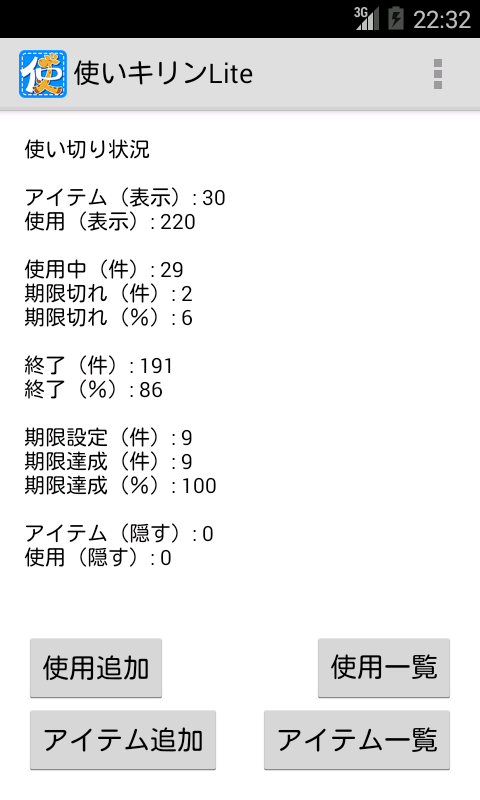
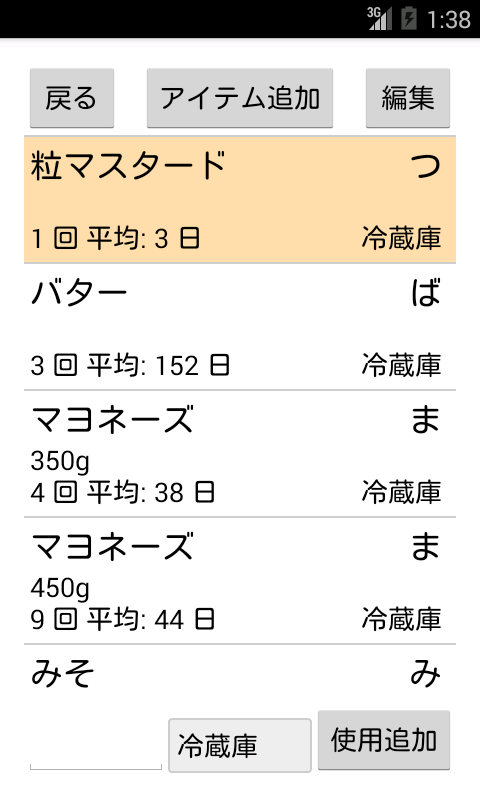
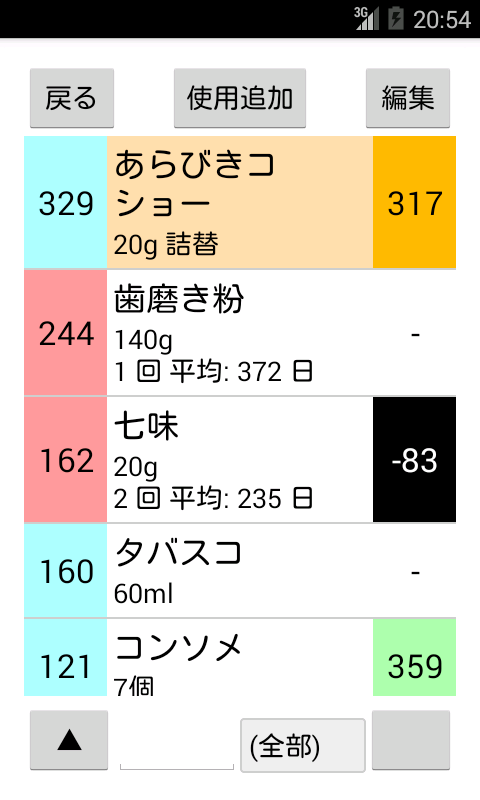
Android版の機能追加などの状況はこちら(外部サイト)で参照できます。
バグを見つけたり要望が湧いてきたりしたときは、Google playに掲載しているメールアドレスにその内容を送信してください。
賞味期限よりもっと大切なこと、それは、封を開けたらさっさと使い切ることです!(ドヤァァァァ?)
食品や日用品などの使い切りをお手伝いするアプリです。
見やすい、操作しやすい、軽い、簡単(?)を目指しています。
食品では大切な賞味期限の管理も行えます。
在庫数や残量は関係なく、使用中かどうかだけを管理します。
過去の使用実績を自動参照するので、次の買い頃がわかります。
広告表示はありません。ユーザー登録なども不要です。
データの書き出しもできますので、とりあえずお試しくださいませ。
「お買い物リスト」が欲しいという声がありました。
「使用」で「開始日」を消去して登録すると、使用一覧の左が「-」表記になります。
並べ替えで集めれば、そのまま「お買い物リスト」として使えますよ。
買った時点で「開始日」を入れれば入力も簡単です。(2015.06.18)
Android版 2016.05.21
バージョン1.0.6公開中 変更履歴
iPhone版 2015.06.16 全くの白紙

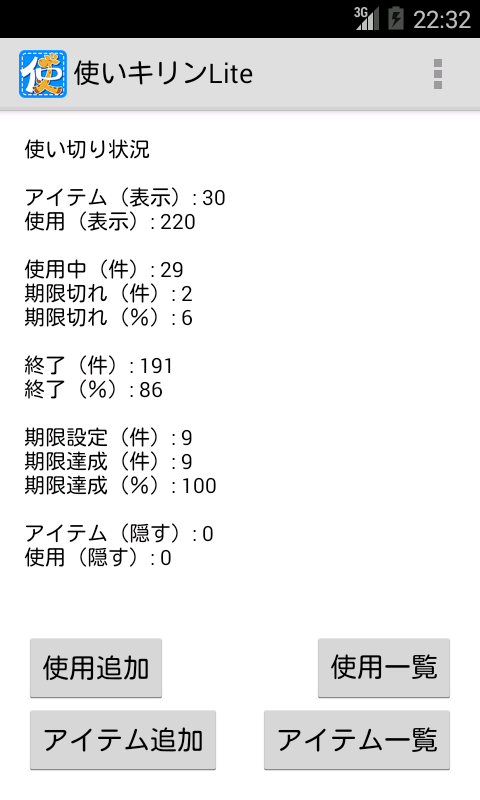
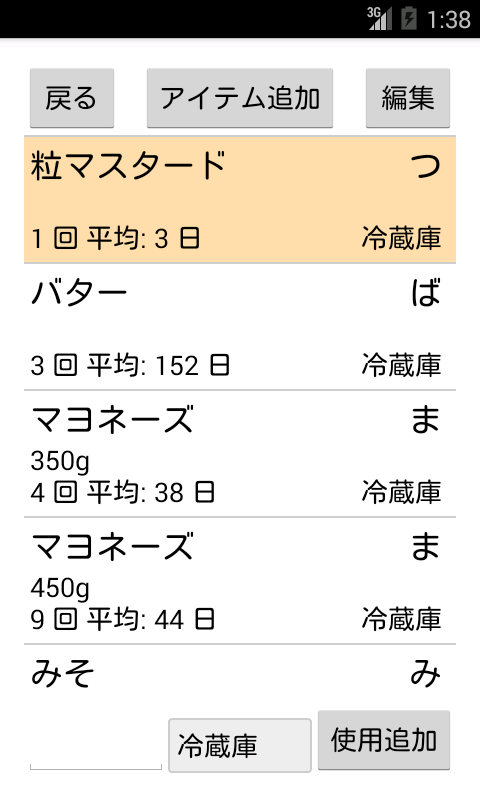
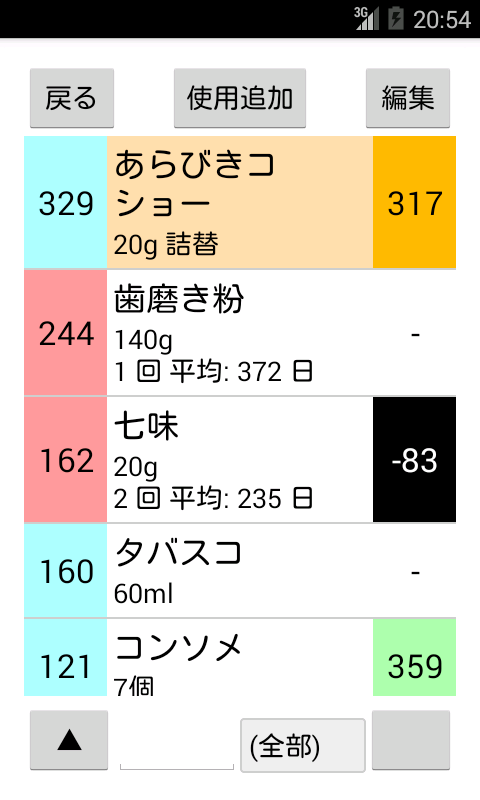
※画像は開発中のAndroid版のものです
Liteは無料でお使い頂けます。必要十分な機能は揃っています。
しかし、Proとの差別化の都合により、以下の制限があります。
登録できるアイテム数の上限が30です。
アイテム数の上限は隠しているアイテムも含みます。削除したアイテムの数は含みません。
バグの修正は行いますが、機能追加は原則としてProに対して実施します。
Proとの機能格差が開きすぎた場合に、一部の機能差分をLiteに反映する予定です。
LiteとProは原則としてデータ互換を維持します。
LiteやProに関わらず、個別のサポートは有料となりますのでご注意ください。
Android版 2016.05.21
バージョン1.2.1公開中 変更履歴
iPhone版 2015.06.16 全くの白紙

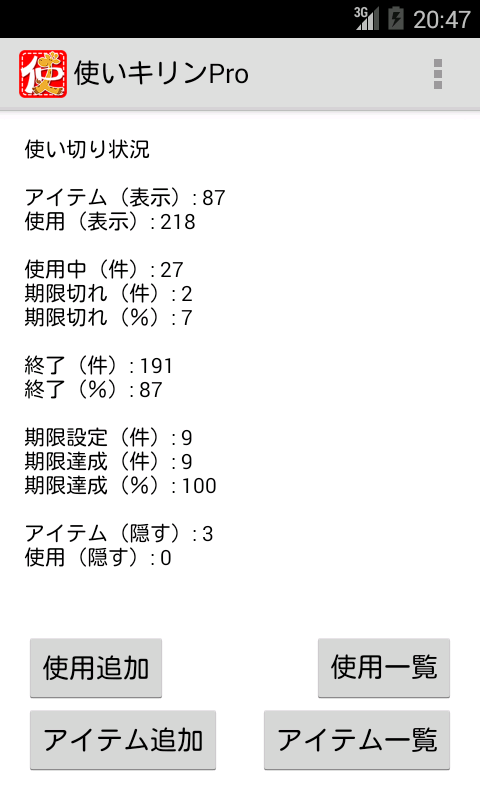
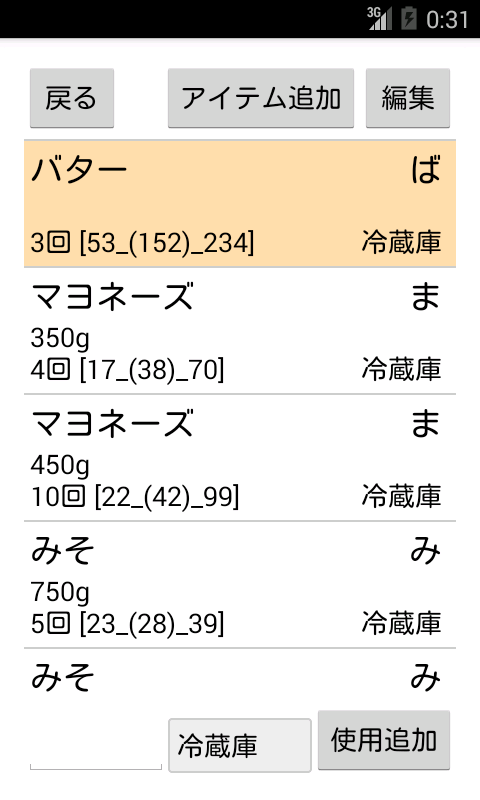
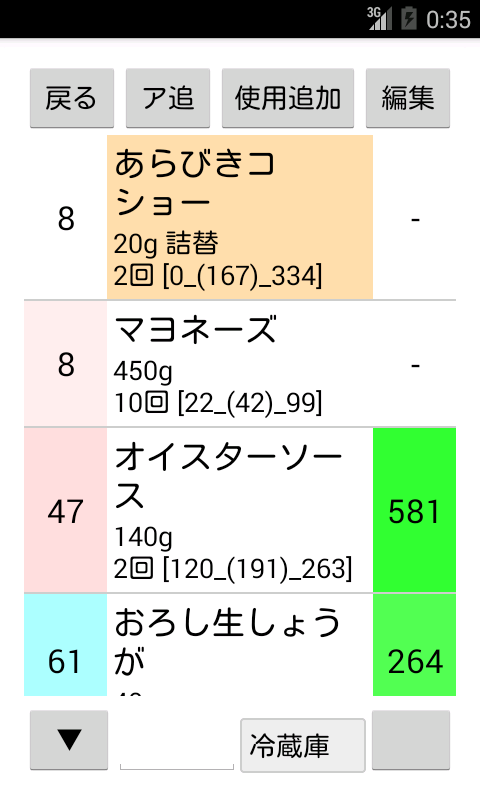
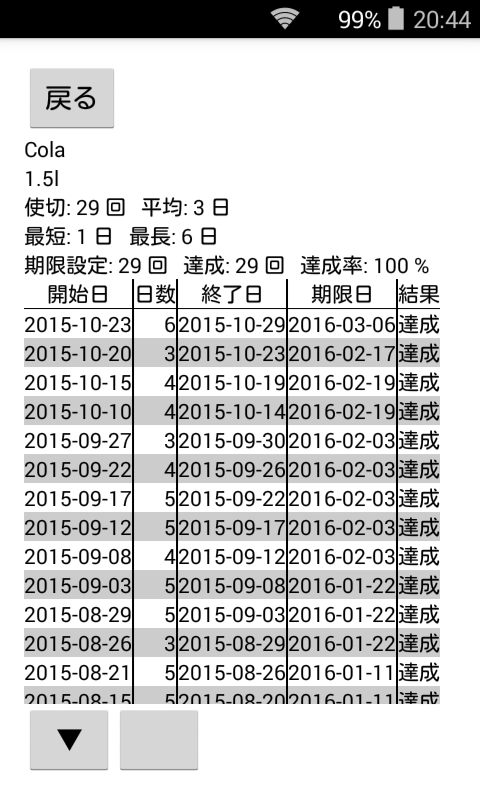
※画像は開発中のAndroid版のものです
アイテム毎の使用履歴を参照することができます。
「アイテム一覧」画面と「使用一覧画面」で、使用履歴がある行をダブルタップすると、そのアイテムの「使用履歴一覧」画面に遷移します。
「アイテム一覧」画面と「使用一覧」画面に、「平均」だけでなく「最短」と「最長」も表示します。表示方法は「回数 [最短_(平均)_最長]」です。
「使用一覧」画面と「使用追加(編集)」画面から、「アイテム登録」画面を開けます。「アイテム登録してたと思ったけどしてなかった!」という時に便利です。
「使用追加(編集)」画面で、「保存&使用追加」が出来ます。使い切ってすぐに新しいものを開けた時や、買物リスト的な使い方(購入したい物の「使用」を登録して「開始日」を消す)をする時に便利です。
Liteでの制限がありません。
Liteへの要望を含む要望の反映や新規機能追加は、Proに対して実施します。
LiteとProは原則としてデータ互換を維持します。
LiteやProに関わらず、個別のサポートは有料となりますのでご注意ください。
多くの食品には「賞味期限」が設定されています。買物の際、お店の棚に並べられている商品の中から、少しでも新しい物を選んで買ってらっしゃる人をよく見かけます。「新しい=状態が良い」は多くの食品では当然のことで、少しでも良い物を口にしたいという欲求は当然のことです。
しかし!
あなたは「賞味期限」より大切なことを忘れていませんか?
それは、「封を開けたらさっさと使い切る」ということだ!(ババーーーーン!)
そもそも、「賞味期限」というのは、封を開けない状態で保存した場合の期限です。食品の外装にこの手の説明が書かれているのを目にしたことがある人も多いでしょう。
あなたの冷蔵庫に、いつ開けたのかよく分からない調味料はありませんか?
うちの冷蔵庫には熟成中の「ナンプラー」がありますよ!(ゴゴゴゴゴゴゴ)
そこで!!(ピキーーーーーン!)
「封を開けてからどれぐらい経っているのか?」が簡単に分かるようにしましょう。
いやね、実はこれ、私、容器に開封日を記入してやってみましたよ。2年間程。
でも、日付が書いてあってもわからない!!!(ズキュゥゥゥゥゥゥン!)
あはは。いちいち暗算で日付の引き算ができるような頭脳はないですよ。
こうなったら、、、「使いキリン!」(耳がない猫の形をしたロボ風に)
使い始めは、このアプリで管理する対象を欲張ってはいけません。
何でもかんでも入れると入力が大変になってすぐ飽きます。
最初は、開けてから使い切るまで時間が掛かる調味料(マヨネーズとか)がオススメです。
何回か使い切ると、データが活きてきて楽しくなってきます。
「アイテム」と「使用」という考え方があります。
「アイテム」は、「マヨネーズ」などの品名だと思ってください。
「使用」は、「アイテム」をいつからいつまで使ったという記録です。
1つの「アイテム」に対して、何度でも「使用」が発生します。
「マヨネーズがなくなったから買った!」で「使用」が増える感じです。
必須項目はありませんが、「名前」ぐらいは入れておいたほうが無難でしょう。
「ふりがな」の順に並べ替えをしますよ。
「補足」には「アイテム」の説明みたいなものを入れておきます。
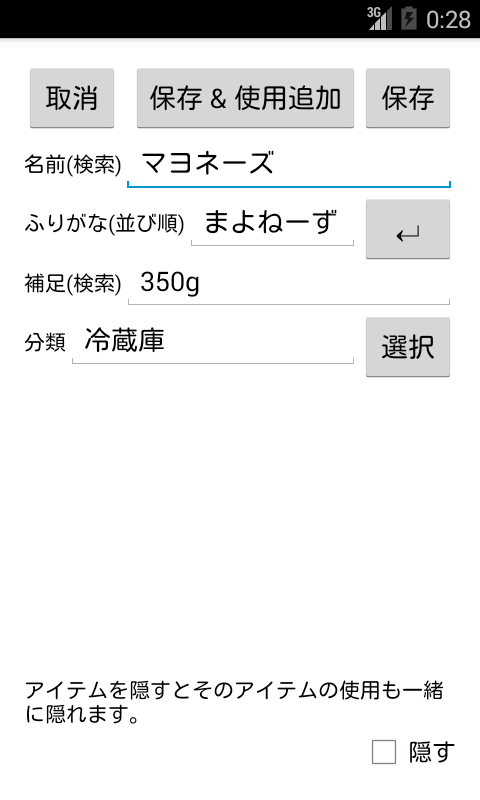
※画面は開発進行中のものです
私は、「名前」を「マヨネーズ」にしたら、「補足」に「350g」のように重さを入れたりしています。具体的な商品名であるとか、重さなどで「アイテム」を分けておくと、将来きっと良いことがあります。
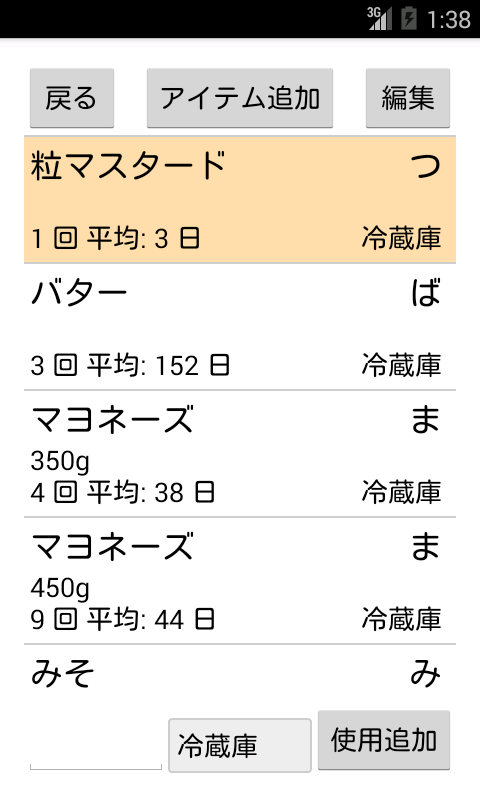
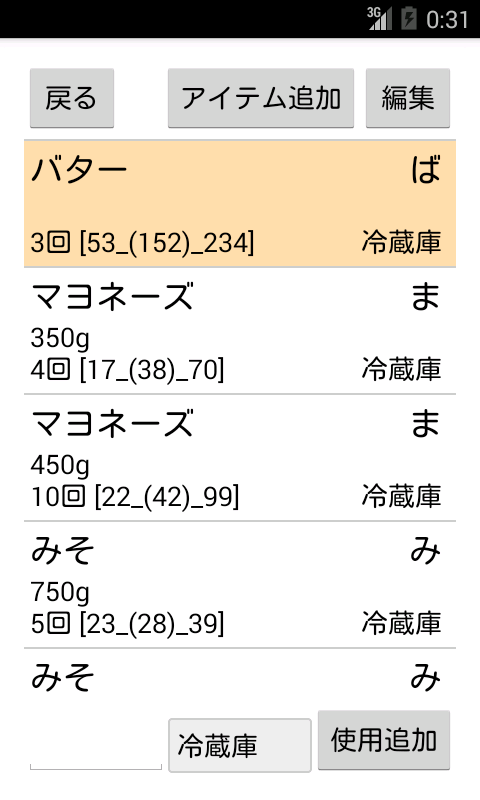
※画面は鋭意開発中のもので、左がLite、右がProです
「分類」を入れておくと一覧画面で絞り込みができるので助かります。
並べ替えは、「分類」の方が「ふりがな」より優先されますからね。
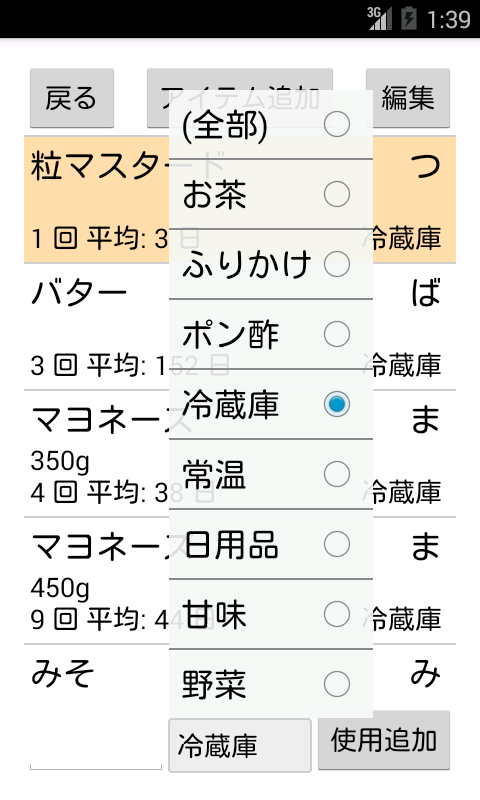
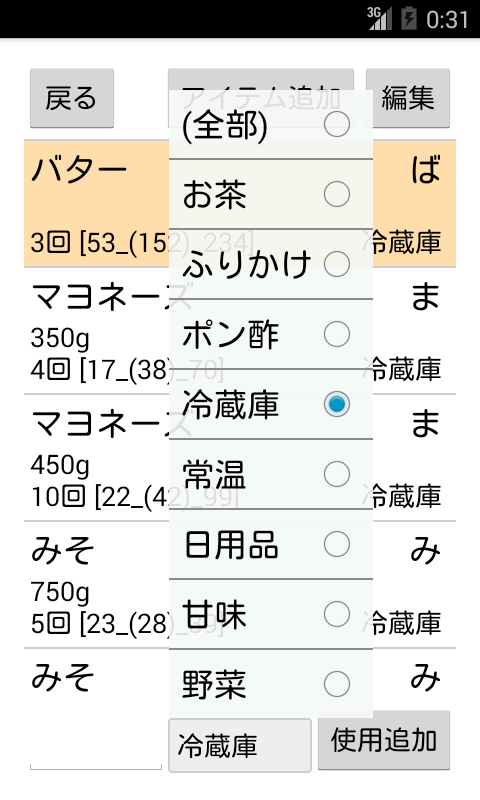
※画面は鋭意開発中のもので、左がLite、右がProです
使い始めた日に入力するのがオススメですが、買ってきた日に入力してしまっても構いません。
買ってきた日に使い始めるのが一番シンプルで素敵です。
「アイテム」は選択式で、必須です。
「期限日」は、賞味期限などを入れると良いでしょう。必須ではありません。
使い切ったら、「終了日」を入れましょう。
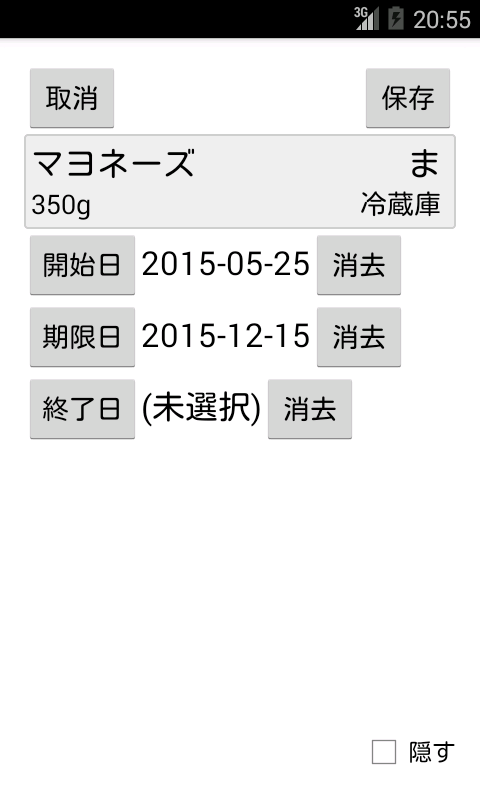
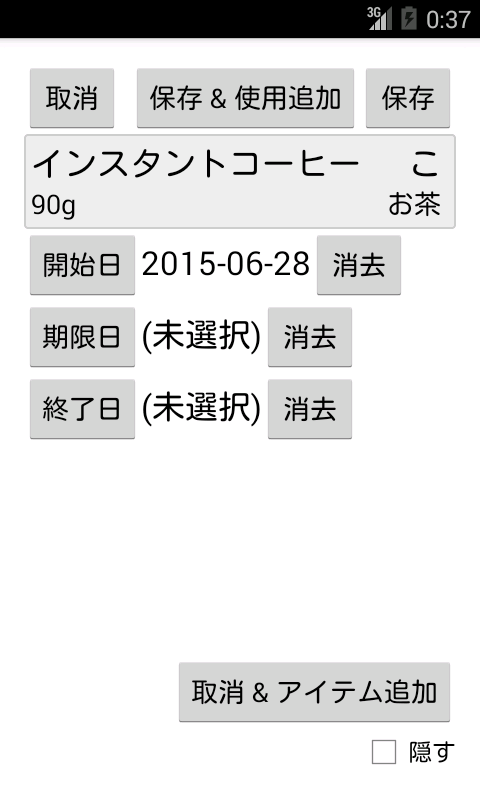
※画面は鋭意開発中のもので、左がLite、右がProです
基本は「アイテム」と「使用」の入力のみです。
あとは、「アイテム一覧」や「使用一覧」を眺めて楽しみましょう。
これが意外と、いや、かなり楽しいのです!!!!(うぉぉぉぉぉぉ!)
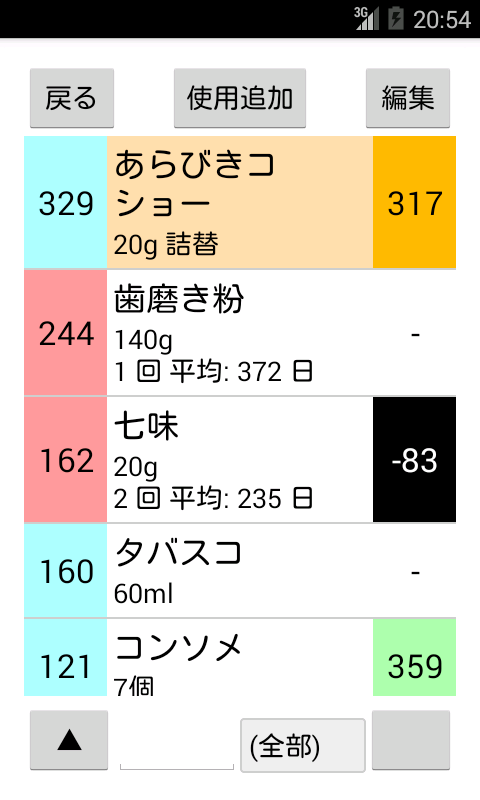
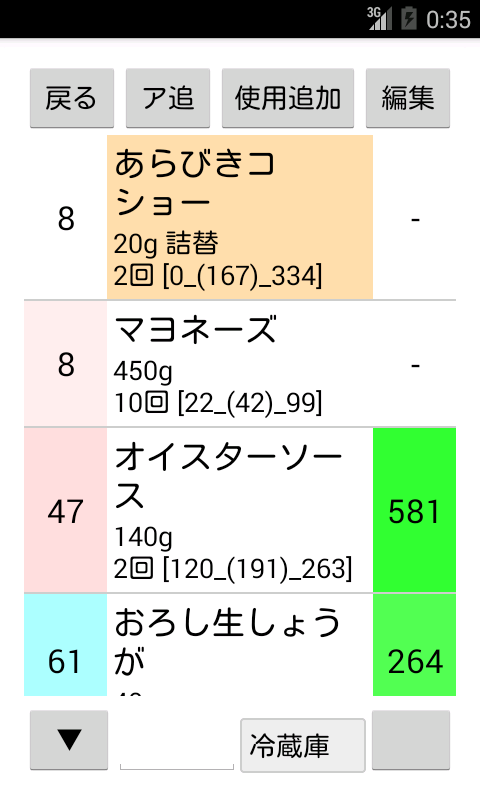
※画面は鋭意開発中のもので、左がLite、右がProです
左の数字欄は、「開始日」からの日数です。まだ1度も使い切ったことがない場合は、水色をしています。過去の平均使い切り日数に近づくにつれ、色が濃くなっていきます。
右の数字欄は、「期限日」までの日数です。「開始日」から「期限日」までの期間を10段階に分け、色が変化していきます。
つまり、お買い物にスマホを持って行けば、「(左の色を見ながら)マヨネーズがもうすぐなくなるはずだから買わなきゃ!」とか、「(右の色を見ながら)バターがそろそろヤバいわね。今夜はバター焼きにして大量消費しちゃいましょう」とか、そういう使い方ができます。
見事使い切ったときには、その感動を共有することが可能です。勿論、共有しなくても全然構いません。
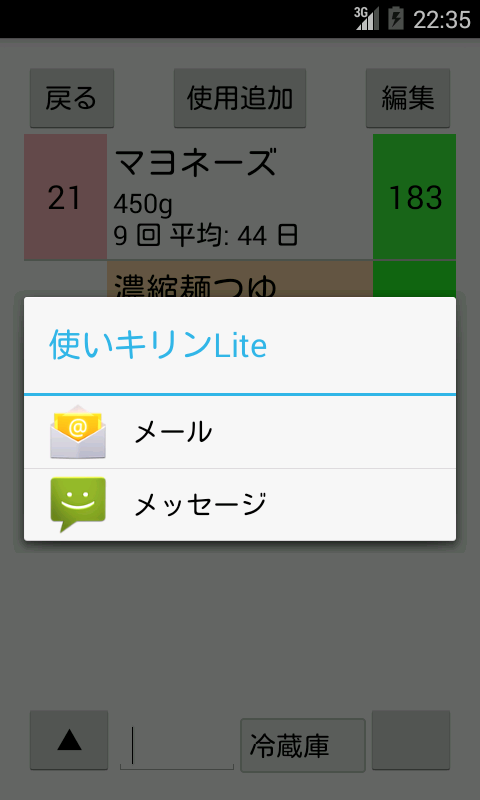
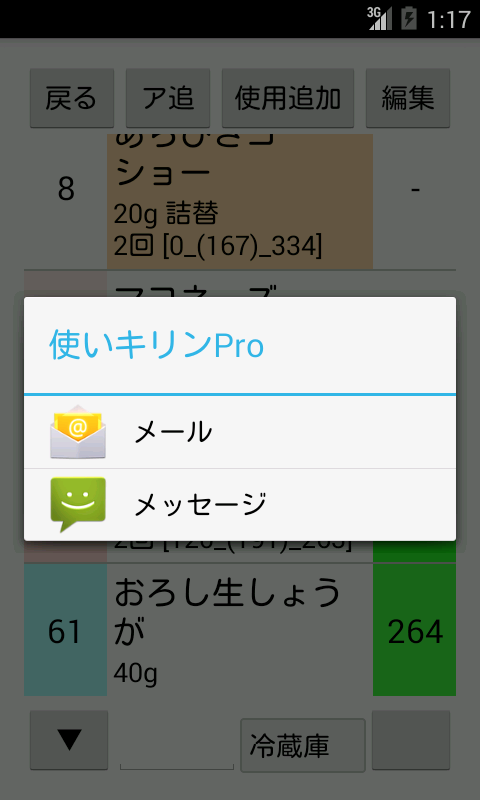
※画面は鋭意開発中のもので、左がLite、右がProです
※共有先はAndroidにインストールしているアプリにより変化します
「これ、入力したけどやっぱり使わないや」というデータは、「隠す」のチェックを入れると出てこなくなります。「使い始めたけど腐ったから捨ててしまったので忘れたい」とか、そういう悲しい状況を想定しています。
「アイテム」を「隠す」と、その「アイテム」の「使用」も隠れてしまいます。「使用」を隠しても「アイテム」は隠れません。
隠したデータでも、一覧画面のメニューから表示させることができるので、安心です。
とても申し上げにくいのですが、プログラムのバグを含む万が一の場合の事故のことを考えますと、データ消失やデータ破壊などについて、私は責任を負いかねます。そのことを承知してくださる人のみ、ご利用ください。
スマホのバックアップは各自で取ってらっしゃると思いますので、もしどうしても必要な人は、「データ管理」でデータが書き出せますので、たまにどこかにバックアップしてみたりしておいてくださいませ。
ここまで読んでくれたあなただけに、とっておきの技を3つ、こっそりお伝えしちゃいます。
既に登録している「アイテム」に対して「使用」を入力する場合は、「アイテム一覧」で検索・選択してから「使用追加」するのが楽チンです。「アイテム一覧」(「使用一覧」もですけど)の左下の文字入力欄は、検索ワードが入る仕組みになっているのです。(をををを!拍手)
「使用一覧」から新たに「使用」を入力する場合は、「使用一覧」の下の「種類」欄を選択してから「使用追加」ボタンを押すと、「使用追加」の画面で「アイテム」欄が選択した種類の場所になった状態で開きます。(やんややんや!拍手)
「アイテム一覧」と「使用一覧」は、一覧を長押しすると編集画面を開きます。(うひょぉぉ!拍手)
データの書き出し、読み込み、隠したデータの削除、ができます。
データ管理画面の入口は、最初の画面のメニューに仕込んであります。
隠したデータの削除は、隠されているデータを完全に消してしまうので、もう絶対に取り戻せなくなります。(絶対にだっ!)
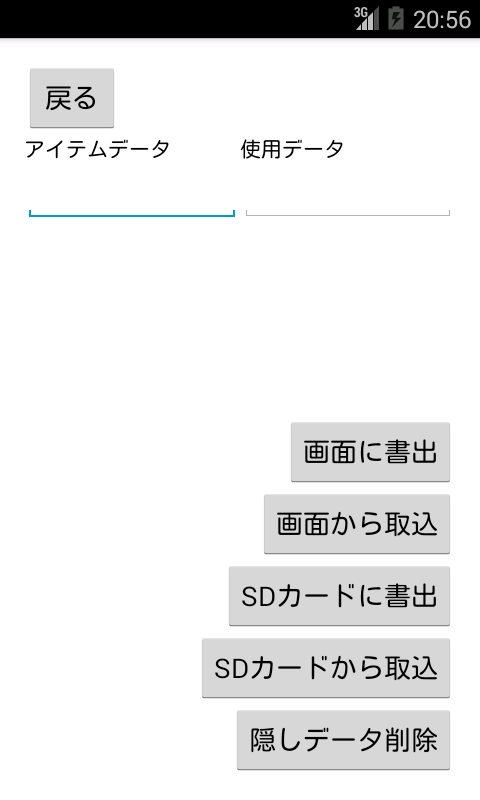
※画面は開発中のものです
データの書き出しや読み込みは、データの簡易バックアップに使うなり、他のスマホに引っ越す時にデータを移動させるなり、データを一括して編集するなり、飽きたからデータを取り出してアプリを消すなり、ご自由にお使いください。
データの書き出しと読み込みは、画面へのコピペにて行う方法と、SDカードに対して行う方法があります。機種やOSのバージョンによってSDカードへのアクセスが不可能な場合がありますので、SDカードでのエラー発生時は画面へのコピペをご利用ください。
LiteからProへのデータ移行は、コピペがお勧めです。
SDカードへの書き出しや、SDカードからの書き込みのファイル名とパス、および、注意事項は、以下の通りです。
Liteファイルパス「(SDカードのディレクトリ)/Android/data/com.noppoland.android.tsukaikirinlite/」
Proファイルパス「(SDカードのディレクトリ)/Android/data/com.noppoland.android.tsukaikirinpro/」
アイテムデータファイル名「item.txt」(読み取り、書き出し、共通)
使用データファイル名「use.txt」(読み取り、書き出し、共通)
文字コード「UTF-8」
書き出し時は同名ファイルがあっても上書きします。
Android4以降(?)は、Androidのアプリケーションメニューからデータ削除を実行すると、SDカードに保存されているアプリケーションのデータも同時に削除されてしまいます。つまり、SDカードに書き出してSDカードを取り外さずにAndroidのメニューからデータ削除を実行すると、データは完全に失われてしまいますのでご注意ください。
DBバージョン(整数:先頭行のみ)
使用ID(整数:連番・重複不可・必須・pkey)
アイテムID(整数:必須・fkey)
開始日(文字列:YYYY-MM-DD形式)
期限日(文字列:YYYY-MM-DD形式)
終了日(文字列:YYYY-MM-DD形式)
隠すフラグ(整数:必須・0:表示する、1:隠す)
読み込みは各データを一括して処理します。1件でもエラーがあると、内部のDBには書き込みません。
日付が文字列でハイフン区切りなのは、Androidで採用されているDB(SQLite)を楽に使うためという素直な事情です。
Androidのメニューからアプリのデータを削除した後、使用データのみを取り込んだ場合、「使用一覧」では何も表示されません。必ず対応するアイテムデータが必要です。
各データのpkeyの連番は、「最大値+1」で発番しています。データ書き出しはID順に行なっているため、自分で追加データを生成したい場合などには、最終行にあるデータのIDを調べれば最大のIDが分かります。隠したデータ(最大のID場合を除く)の削除を行っても、そのIDは使い回しされません。